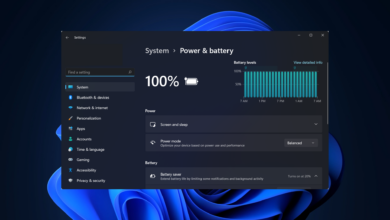Qué causas y cómo solucionar
- El error de la pantalla negra de la muerte de Xbox One suele ser el resultado de repetidos cortes de energía.
- Para asegurarse de que su consola no se vea afectada por esto, intente reiniciarla y vea si ese es el problema. hojas.
- si tu xbox One está atascado en una pantalla negra, ajustar la resolución puede salvar el día.
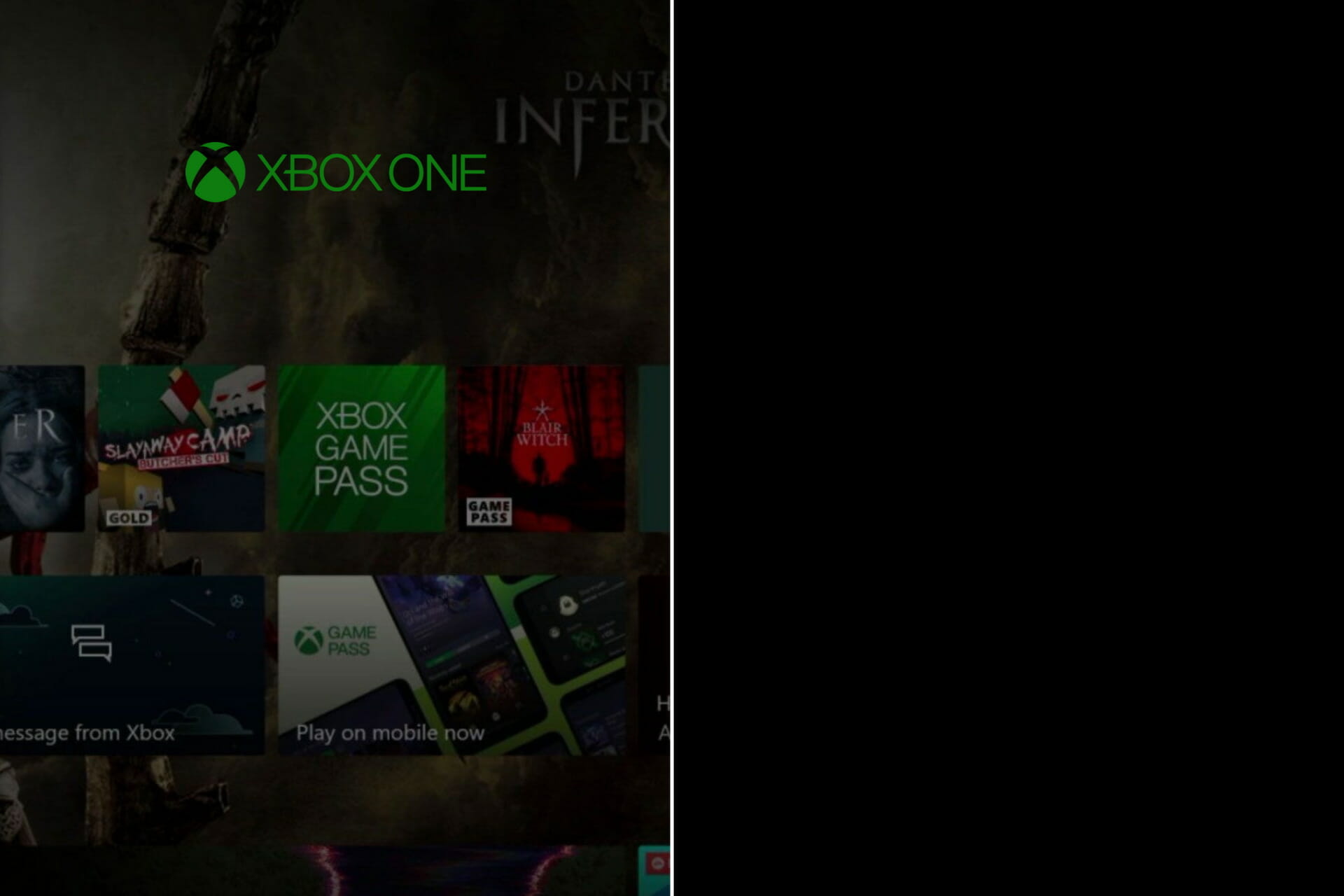
Desde su lanzamiento en 2013, Xbox One se ha convertido en una de las consolas de juegos más populares del mundo, pero no deja de tener sus defectos. Uno de ellos es la pantalla negra de la muerte de Xbox One, un error que suele ocurrir después de una actualización de Xbox Insider.
El error de BSoD afecta la forma en que se carga el tablero desde la web, lo que hace que algunas secciones aparezcan en negro, lo que hace que la consola no funcione. Así que averigüemos todo sobre esto y las soluciones que funcionan.
¿Por qué la pantalla de mi Xbox está completamente negra?
El error de la pantalla negra de la muerte suele ser el resultado de un error en el tablero de la consola. Esto puede suceder si el sistema no carga el tablero correctamente después de comenzar desde el modo de suspensión.
Como cualquier dispositivo durante el inicio, la consola Xbox ejecuta una verificación completa del sistema para cada componente de hardware para validar el software.
Si el sistema no puede ejecutar el proceso de arranque, la computadora mostrará una pantalla negra en lugar de la animación familiar de Xbox.
Las malas actualizaciones también son un posible culpable. Los errores pueden interferir con el funcionamiento de la consola y esto puede provocar un error BSoD.
Bastantes usuarios recurrieron a Twitter sobre el problema y dijeron que la última actualización hizo que su pantalla se volviera negra:
¿Cómo soluciono varios problemas de pantalla negra en Xbox One?
Varios métodos rápidos pueden ayudarlo a solucionar el problema de BSoD de Xbox One, por lo que antes de pasar a las soluciones reales, debe probar estos:
- la prensa RT + Y para obtener el control de su consola. Simplemente encienda su Xbox One y una vez que los pines comiencen a moverse, presione simultáneamente RT y Y.
- Intenta presionar PSA – RT +Teniente + Y para actualizar su Tablero y Tienda de juegos. Esto reiniciará la consola.
- Abra la guía, seleccione El hogarluego navegue a otra pestaña fuera del tablero principal para evitar que ocurra el error.
- También puede configurar su consola en modo fuera de línea si cierra la sesión de Xbox Live.
- Desconecte cualquier disco duro externo y vuelva a conectarlo.
- Intente apagar la Xbox, mantenga presionados los botones de expulsión y vinculación, y encienda la Xbox mientras los mantiene presionados. Escuchará chirridos cuando se encienda y Xbox le dará la opción de restablecer la configuración de fábrica.
- Desconecta el cable o satélite de tu Xbox One y mantén presionado el botón de encendido de la consola durante 10 segundos hasta que se apague. Cuando lo encienda, la Xbox debería permitirle acceder al menú.
Si nada funcionó, continúe con las soluciones que se enumeran a continuación:
1. Pantalla negra después de regresar a Inicio
- Sujetar xbox en la parte frontal de la consola durante unos 10 segundos para apagar la consola.

- seguir adelante xbox botón en la consola o xbox en el controlador inalámbrico de Xbox One para reiniciar la consola.
2. Pantalla negra al mirar un disco Blu-ray
- seguir adelante xbox botón en el controlador inalámbrico para abrir la guía.

- Navegar a Perfil y sistemaentonces a ajustes.
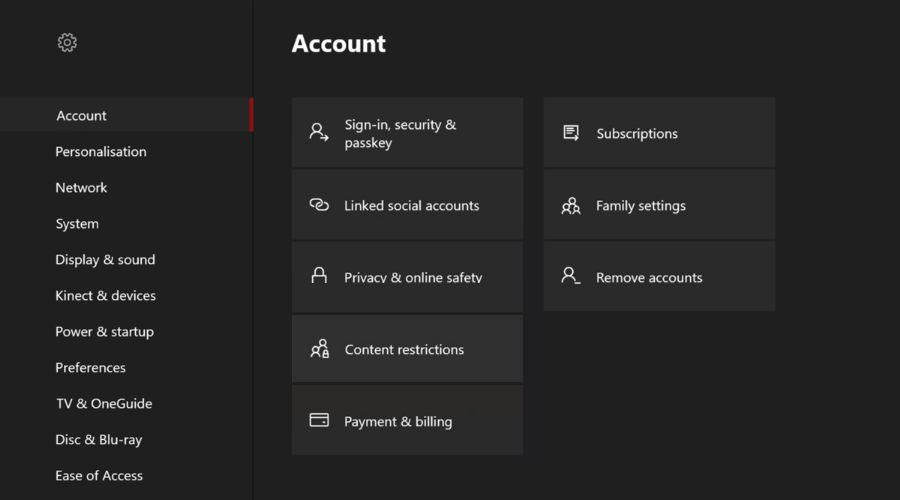
- Seleccionar Pantalla y sonido.
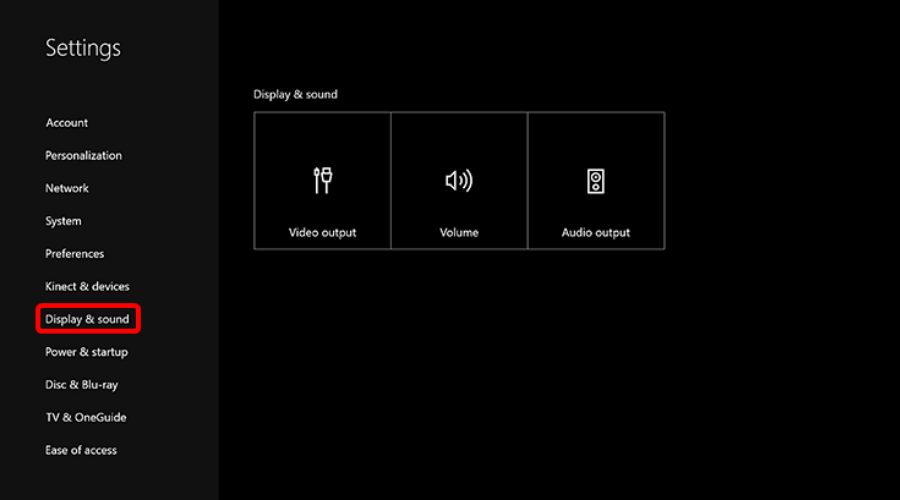
- Elegir Salida de vídeo opción.
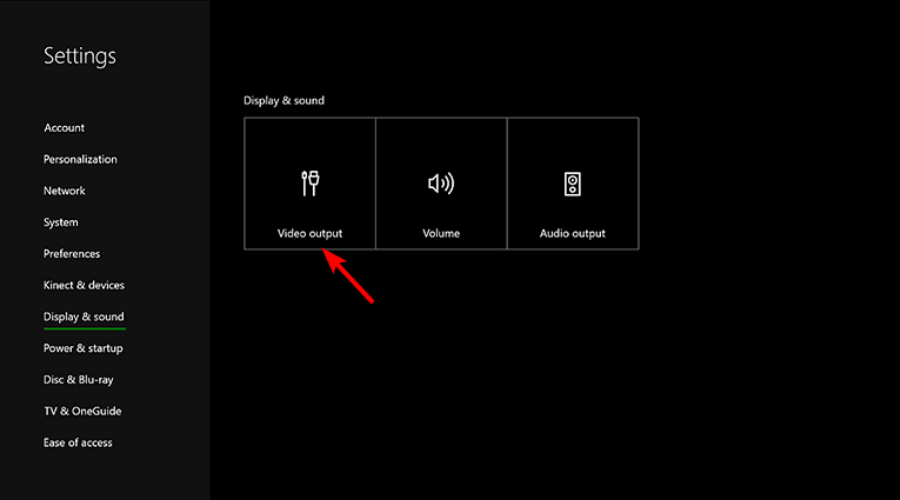
- Luego seleccione Habilitar 24 Hz para deshabilitar esta configuración.
3. Usa un AVR en tu configuración
- Inicie los dispositivos en el siguiente orden:
- Enciende la televisión primero.
- Una vez que su televisor muestre una imagen, encienda el AVR.
- Enciende tu consola Xbox One.
- Cambie la fuente de entrada del AVR desde Xbox One y luego de vuelta a HDMI o HDMI2 y luego de nuevo a HDMI1 usando entrada botón en el control remoto de su televisor.
- Reinicie el AVR.
- Configure el televisor conectado a HDMI:
4. Solicita una reparación
- Ir a página oficial de soporte de Xbox e inicie sesión en su cuenta de Microsoft.
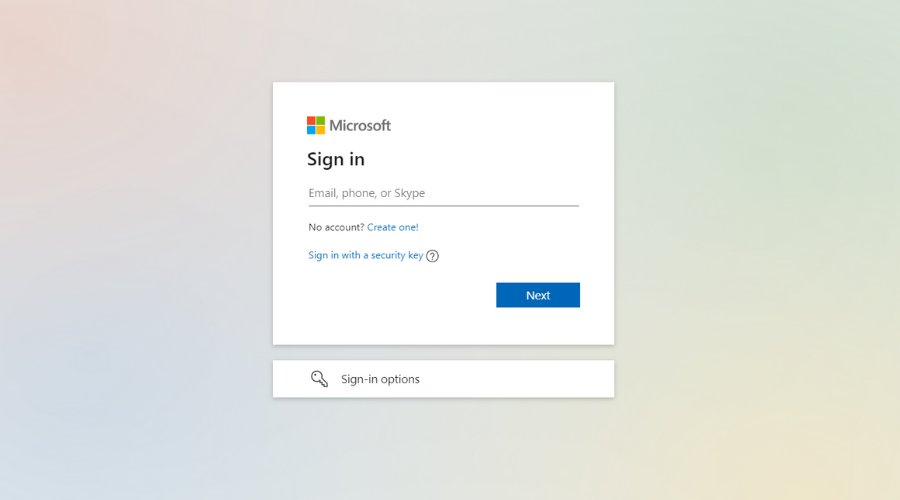
- Seleccionar Problema con un dispositivo.
- Bajo la ¿Para qué dispositivo? elige tu consola Xbox One o regístrala.
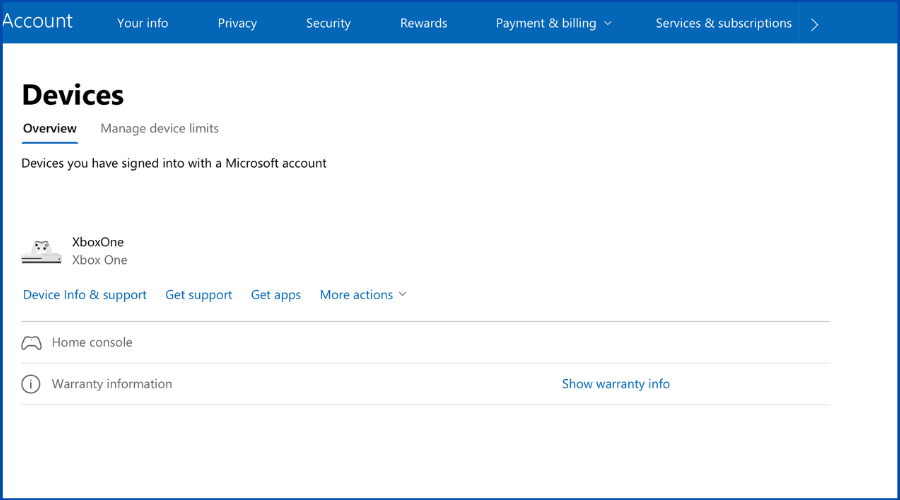
- Verifica el estado de la garantía de tu dispositivo. Si tu consola está fuera de garantía, se te cobrará.
- Haga clic en Problema de visualización y seleccione Próximo.
- En la página siguiente, proporcione detalles sobre el problema en Describe tu problema campo.
- Según el problema descrito, debe crear una orden de servicio para reemplazar su dispositivo y hacer clic en Próximo.
- Siga los pasos para completar la orden de servicio.
5. Realice un restablecimiento completo

NOTA
Este procedimiento eliminará todas las cuentas, juegos guardados, configuraciones y asociaciones de inicio de Xbox. Deberá reinstalar sus juegos, pero sus datos guardados volverán cuando se instale ese juego.
- seguir adelante xbox en la consola para abrir el menú.

2. Navegue hasta Perfil y sistemaentonces a Ajustes.
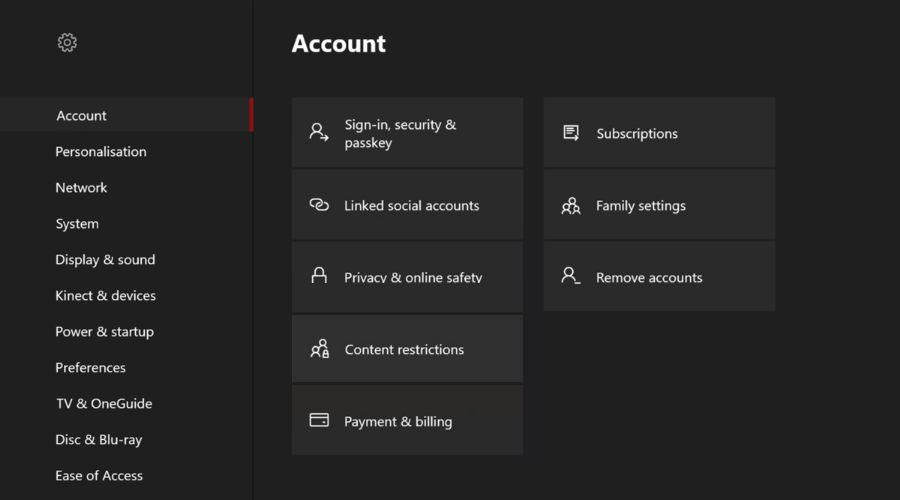
3. Acceso Sistema y seleccione Información de la consola.
4. Seleccione la opción Restablecer la consola.
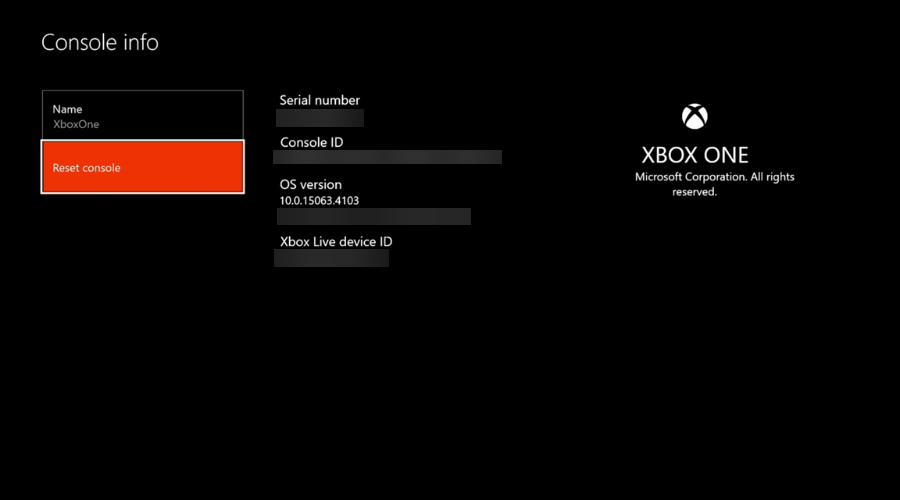
Algunos problemas de la PC son difíciles de solucionar, especialmente cuando se trata de repositorios corruptos o archivos de Windows que faltan. Si tiene problemas para corregir un error, es posible que su sistema esté parcialmente dañado.
Le recomendamos que instale Restoro, una herramienta que escaneará su máquina e identificará cuál es la falla.
Haga clic aquí para descargar e iniciar la reparación.
Si su Xbox está conectada a su computadora, es posible que el problema no esté allí. Un solucionador de problemas general de BSoD lo ayudará rápidamente en este caso.
Por eso recomendamos usar Restoro. Esta ingeniosa herramienta te permitirá reemplazar cualquier elemento que pueda estar causando un error de pantalla negra de la muerte para que no tengas que volver a encontrarte en esta situación.
¿Cómo soluciono la pantalla negra después de encender la consola Xbox?
- Asegúrese de que el televisor esté configurado con la señal de entrada correcta (HDMI).
- Asegúrate de que la conexión del cable HDMI a tu consola sea segura.
- Verifique que la conexión del cable HDMI al televisor sea segura.
- Asegúrate de que el cable HDMI esté conectado al puerto de salida de TV de la consola.
- Realice un arranque en frío en su consola Xbox One manteniendo presionado el botón de encendido frontal durante 10 segundos y luego encendiéndolo nuevamente.
- También puede restablecer la configuración de su pantalla:
- Si hay un disco en su consola Xbox One, retírelo.
- Mantenga presionado el botón Xbox en la consola durante cinco segundos para apagarlo.

- Mantenga presionado el botón Xbox y el botón Expulsar hasta que escuche un pitido para encender la consola. Escuchará un pitido inmediatamente y un segundo pitido 10 segundos después. Tenga en cuenta que esto iniciará su consola en modo de baja resolución, 640 × 480. Puede restablecer esta configuración a través de Configuración> Pantalla y sonido> Opciones de video> Resolución de TV.
- Cambie el televisor conectado a HDMI si se le pide que siga estos pasos cada vez que lo enciende.
- Conecte el cable HDMI a otro puerto HDMI del televisor.
- Use un cable HDMI diferente para conectar su consola a su televisor.
- Conecta tu consola a otro televisor.
¿Cuáles son los errores más comunes de Xbox One?
Además del error de la pantalla negra de la muerte de Xbox One, los usuarios informaron muchos otros problemas con su consola.
Una que ha arrasado en Internet unas cuantas veces es Tardó mucho en empezar mensaje que puede impedir que los usuarios inicien sus juegos y aplicaciones.
Si lo ha encontrado, comience por verificar el estado de los servicios de Xbox Live o reinicie su consola para solucionarlo.
Otro problema con la consola Xbox One es el sonido chirriante que hace la unidad de disco cuando inserta un juego, una película o cualquier disco en la unidad óptica de la consola.
Afortunadamente, los usuarios que experimentan este problema pueden devolver el hardware poniéndose en contacto con Microsoft y solicitando un reemplazo.
Uno de los problemas más comunes con Xbox One son las actualizaciones. Si su Xbox no está instalando actualizaciones, es posible que haya un problema con su conexión a Internet, pero es seguro borrar el caché de su sistema.
Otro error común informado por los usuarios de Xbox es que el sistema no se enciende ni se apaga. Restablecer la fuente de alimentación puede ser la clave para deshacerse de este problema, pero no es lo único que puede solucionarlo.
Si bien hay muchos problemas con Xbox One, sabes que puedes contar con nosotros para brindarte las soluciones más recientes.
Y mientras hablamos de la consola, echa un vistazo a los mejores juegos de Xbox y ¡juégalos hoy!
Después de aplicar los consejos anteriores, los BSoD en su Xbox One ya no deberían molestarlo. ¿Conoces otras soluciones a tener en cuenta? Háganos saber en la sección de comentarios.
¿Aún tienes problemas? Solucionarlos con esta herramienta:
PATROCINADO
Si los consejos anteriores no resolvieron su problema, su computadora puede estar experimentando problemas más profundos con Windows. Recomendamos descargar esta herramienta de reparación de PC (altamente calificada en TrustPilot.com) para solucionarlos fácilmente. Después de la instalación, haga clic en el botón Empezar a escanear botón y luego presione Arreglar todo.


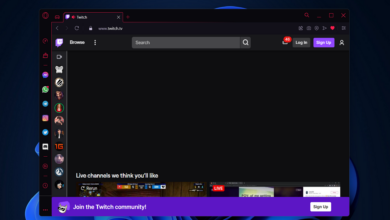
![Photo of Algo salió mal [Fix Guide]](https://kdkick.com/wp-content/uploads/2023/05/oobeaadv10-Something-went-wrong-Fix-Guide-390x220.png)